Một trong những lo lắng nhất của những người bị mất điện thoại hay điện thoại bị hỏng đó là mất danh bạ. Tuy nhiên với những chiếc smartphone hiện nay bạn có thể dễ dàng đồng bộ danh bạ Gmail cực đơn giản.
Đồng bộ hóa danh bạ trên điện thoại thông minh với tài khoản gmail là một trong những tính năng tuyệt vời mà Google đem lại. Nó giúp người dùng dễ dàng quản lý danh bạ và thực hiện việc sao lưu phòng trừ trường hợp khi người sử dụng không may xóa nhầm danh bạ trên điện thoại hoặc trường hợp thiết bị mất, hư hỏng.
Hiện nay, Apple đã cập nhật các thiết bị iphone của mình lên nhiều phiên bản hệ điều hành khác nhau, vì thế trong bài viết này chúng tôi sẽ giới thiệu cách đồng bộ danh bạ gmail từ các thiết bị IOS 11 và các thiết bị IOS 10 trở xuống.
1. Cách đồng bộ danh bạ Gmail trên IOS 11
Bước 1: Người dùng thực hiện cách truy cập vào phần ứng dụng Cài đặt trên màn hình chính điện thoại iphone, tại đây bạn sẽ tìm kiếm đến mục Danh bạ trong danh sách cài đặt ứng dụng.
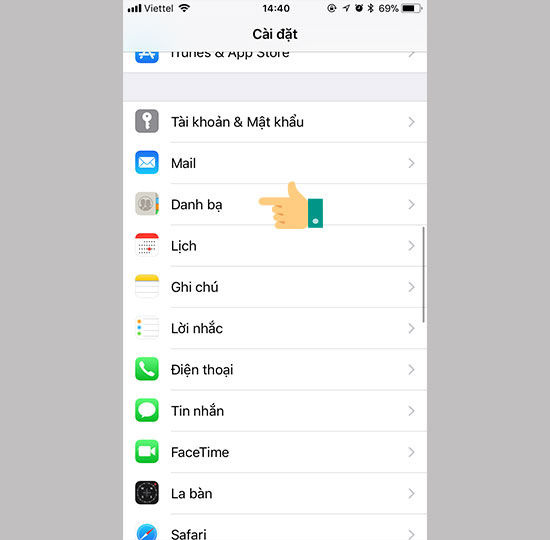
Bước 2: Tiếp theo đó, bạn sẽ lựa chọn mục Tài khoản mặc định và lựa chọn loại tài khoản Gmail đã được đăng nhập trên điện thoại.
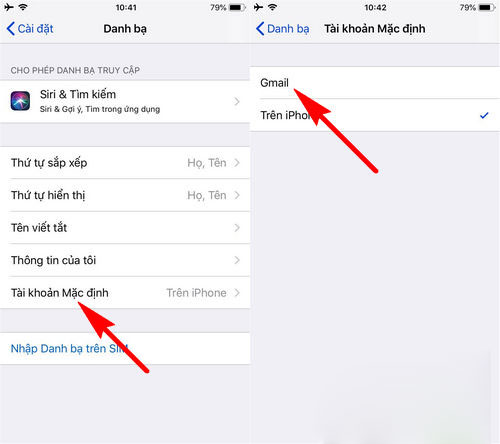
Bước 3: Quay trở lại màn hình cài đặt ban đầu, người dùng ấn chọn mục Tài khoản & Mật khẩu và lựa chọn tài khoản Gmail của mình như hình dưới.
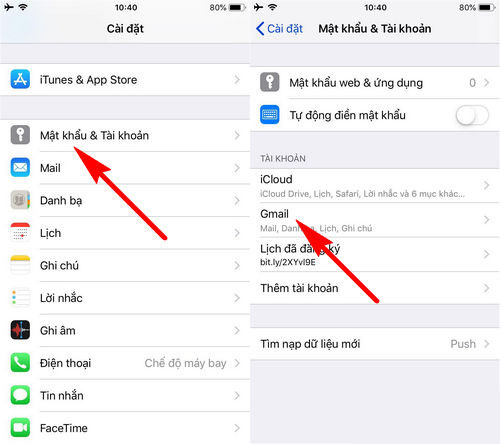
Cuối cùng, bạn chỉ cần lựa chọn kích hoạt Danh bạ từ tài khoản Gmail đã đăng nhập để hoàn tất quá trình thiết lập đồng bộ danh bạ trên điện thoại iPhone lên Gmail. Tuy nhiên, bạn cũng cần lưu ý nếu như mục Danh bạ này đã được tự động kích hoạt thì có thể bỏ qua bước này.
2. Đồng bộ Gmail đối với iOS 10 trở xuống
Để thực hiện cách đồng bộ danh bạ iPhone đang hoạt động trên phiên bản IOS 10 trở xuống lên Gmail, người dùng cần thực hiện các thao tác như sau:
Bước 1: Các bạn truy cập vào Cài đặt (Settings) rồi ấn chọn mục Danh bạ (Contacts) . Bước này tương tự như đối với phiên bản IOS 11 mà chúng tôi đã hướng dẫn ở phần trên.
Bước 2: Tiếp đó, bạn lựa chọn tài khoản Gmail để có thể thực hiện đồng bộ danh bạ từ điện thoại iPhone lên Gmail, sau đó kích hoạt tính năng Danh bạ (Contacts).
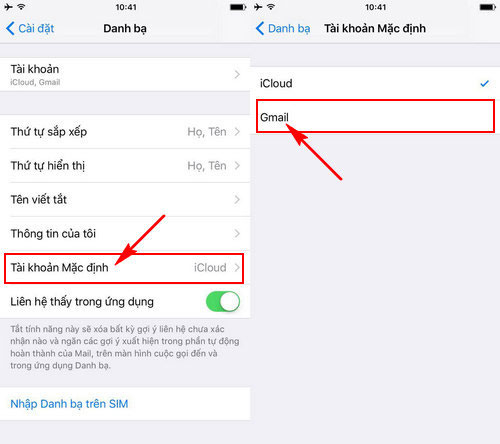
Bước 3: Hệ thống sẽ đưa ra yêu cầu người dùng thực hiện việc đăng nhập lại tài khoản Gmail mà bạn đã đăng nhập và thực hiện quá trình đồng bộ danh bạ iPhone lên Gmail.
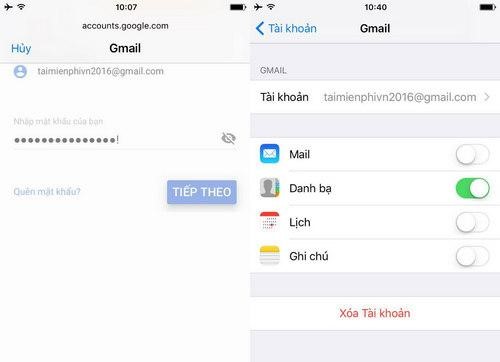
Sau khi bạn thực hiện đăng nhập tài khoản Gmail thành công thì đồng thời tính năng Danh bạ (Contacts) cũng đã được kích hoạt.
Bước 4: Tiếp theo để lựa chọn Gmail đang sử dụng là tài khoản mặc định để đồng bộ danh bạ, bạn hãy quay trở lại mục Danh bạ (Contacts) như hình dưới và chọn mục Tài khoản Mặc định.
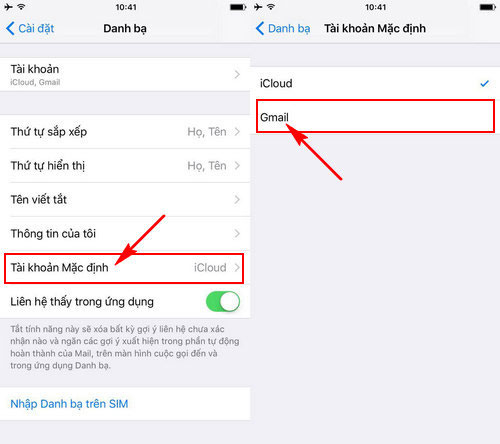
Như vậy chúng ta đã thực hiện xong việc đồng bộ danh bạ iPhone lên Gmail được rồi đấy, lúc này các bạn cũng có thể truy cập vào địa chỉ Gmail để kiểm tra.
Trên đây là hướng dẫn cách đồng bộ danh bạ Gmail trên các điện thoại iphone. Từ bây giờ,bạn có thể hoàn toàn không lo mất danh bạ bởi bất cứ thông tin cập nhật hay có những liên hệ mới trong danh bạ điện thoại của bạn cũng được tải liên tục lên Gmail và có thể dễ dàng sao lưu lại dễ dàng khi cần thiết. Ngoài ra, trong quá trình thực hiện các thao tác mà gặp bất kỳ vấn đề hay thắc mắc nào thì bạn đọc hãy để lại câu hỏi trong phần bình luận bên dưới để chúng tôi nhanh chóng giải đáp nhanh chóng trong thời gian ngắn nhất.




